Konfigurieren von Layered Network Management (Vorschau), um Azure IoT Einsatz in einem isolierten Netzwerk zu verwenden
Diese exemplarische Vorgehensweise ist ein Beispiel für die Bereitstellung von Azure IoT Einsatz in einer speziellen Umgebung, die sich von dem Standardszenario für Azure IoT Einsatz unterscheidet. Standardmäßig wird Azure IoT Einsatz in einem Arc-fähigen Cluster bereitgestellt, der über direkten Internetzugriff verfügt. In diesem Szenario stellen Sie Azure IoT Einsatz in einer isolierten Netzwerkumgebung bereit. Die Hardware und der Cluster müssen die Voraussetzungen für Azure IoT Einsatz erfüllen, und es gibt zusätzliche Konfigurationen für das Netzwerk, das Hostbetriebssystem und den Cluster. Daher werden die Komponenten von Azure IoT Einsatz über den Azure IoT Layered Network Management-Dienst (Vorschau) ausgeführt und mit Arc verbunden.
Wichtig
Dies ist ein erweitertes Szenario für Azure IoT Einsatz. Sie müssen die folgenden Schritte ausführen, um sich mit den grundlegenden Konzepten vertraut zu machen, bevor Sie dieses erweiterte Szenario starten.
- Bereitstellen von Azure IoT Layered Network Management auf einem AKS-Cluster
- Übersicht über die Bereitstellung – Azure IoT Einsatz
- vorbereiten Ihres Kubernetes-Clusters – Azure IoT Einsatz
- Bereitstellen von Azure IoT Einsatz für einen Kubernetes-Cluster mit Arc-Unterstützung – Azure IoT Einsatz
- Sie können die für diese Testversion erstellten Cloudabhängigkeiten wiederverwenden, um die Komplexität beim Einrichten von Azure IoT Einsatz in einer Purdue-Netzwerkumgebung zu verringern. Beispiele: Key Vault, verwaltete Identität und Speicherkonto.
Sie können eine zuvor bereitgestellte Instanz von Azure IoT Einsatz nicht von seinem ursprünglichen Netzwerk zu einem isolierten Netzwerk migrieren. Führen Sie für dieses Szenario die entsprechenden Schritte aus, um mit dem Erstellen neuer Cluster zu beginnen.
In diesem Beispiel aktivieren Sie Arc für AKS Edge Essentials- oder K3S-Cluster in der isolierten Ebene einer ISA-95-Netzwerkumgebung mit dem Layered Network Management-Dienst, der in einer Ebene darüber ausgeführt wird. Die Netzwerk- und Clusterarchitektur wird wie folgt beschrieben:
- Ein Einzelknotencluster der Ebene 4, der auf einem Hostcomputer mit direktem Zugriff auf das Internet ausgeführt wird
- Benutzerdefiniertes DNS im lokalen Netzwerk. Weitere Informationen zu den Optionen finden Sie unter Konfigurieren von benutzerdefiniertem DNS. Um die Umgebung schnell einzurichten, sollten Sie den CoreDNS-Ansatz anstelle eines DNS-Servers verwenden.
- Der Cluster der Ebene 3, für den der Zugriff auf das Internet gesperrt ist. Er stellt eine Verbindung mit dem Layered Network Management-Dienst als Proxy für den gesamten Azure Arc-bezogenen Datenverkehr bereit.
Weitere Informationen finden Sie unter Beispiel für eine logische Segmentierung mit minimaler Hardware.
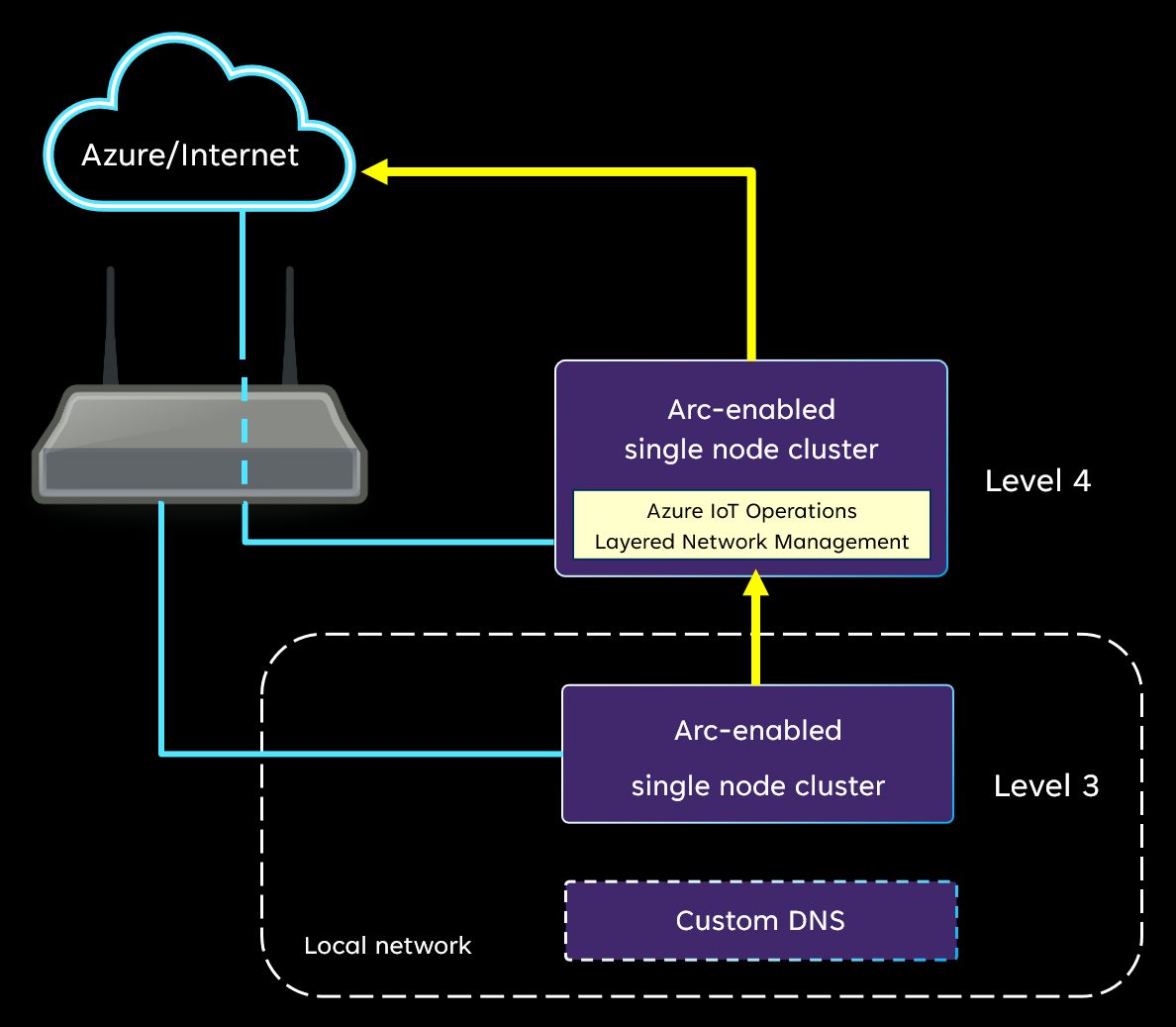
Konfigurieren eines Kubernetes-Clusters der Ebene 4 und von Layered Network Management
Nachdem Sie das Netzwerk konfiguriert haben, müssen Sie den Kubernetes-Cluster der Ebene 4 konfigurieren. Führen Sie die Schritte unter Konfigurieren des IoT Layered Network Management Level 4 Clusters aus. Im Artikel führen Sie folgende Schritte aus:
- Einrichten eines Windows 11-Computers und Konfigurieren von AKS Edge Essentials oder Einrichten von K3S Kubernetes auf einem Ubuntu-Computer
- Bereitstellen und Konfigurieren des Layered Network Management-Diensts für die Ausführung im Cluster
Sie müssen die lokale IP-Adresse des Hostcomputers ermitteln. In späteren Schritten leiten Sie mit einem benutzerdefinierten DNS den Datenverkehr von Ebene 3 an diese IP-Adresse.
Nachdem Sie diesen Abschnitt abgeschlossen haben, ist der Layered Network Management-Dienst bereit, Netzwerkdatenverkehr von Ebene 3 an Azure weiterzuleiten.
Konfigurieren des benutzerdefinierten DNS
Im lokalen Netzwerk müssen Sie den Mechanismus einrichten, um den gesamten Netzwerkdatenverkehr an den Layered Network Management-Dienst umzuleiten. Führen Sie die Schritte unter Konfigurieren von benutzerdefiniertem DNS aus. Gehen Sie in diesem Artikel wie folgt vor:
- Wenn Sie den CoreDNS-Ansatz wählen (nur für K3S-Cluster in L3 anwendbar), können Sie mit Konfigurieren eines Clusters der Ebene 3 und Aktivieren von Arc für diesen Cluster fortfahren und CoreDNS konfigurieren, bevor Sie Arc für den Cluster der Ebene 3 aktivieren.
- Wenn Sie einen DNS-Server verwenden möchten, führen Sie die Schritte zum Einrichten des DNS-Servers aus, bevor Sie mit dem nächsten Abschnitt in diesem Artikel fortfahren.
Konfigurieren und Arc aktivieren den Cluster der Ebene 3
Der nächste Schritt besteht darin, einen Arc-fähigen Cluster auf Ebene 3 einzurichten, der für die Bereitstellung von Azure IoT Einsatz kompatibel ist. Wählen Sie entweder AKS Edge Essentials oder K3S als Kubernetes-Plattform aus.
Folgen Sie den Schritten der Anleitung Vorbereiten Ihres Kubernetes-Clusters mit Azure Arc-Unterstützung, um Ihren K3S-Cluster einzurichten und die Arc-Unterstützung zu aktivieren.
- Bereiten Sie Ihren K3s-Cluster mit Internetzugriff vor.
- Es wird empfohlen, den kubectl-Client mit diesen Schritten zu installieren, um sicherzustellen, dass der kubectl-Client für die Arc-Aktivierung ordnungsgemäß installiert ist.
- Aktivieren Sie dann die Arc-Unterstützung für den Cluster.
- Bevor Sie den Internetzugriff Ihres Clusters deaktivieren, müssen Sie auch die Voraussetzungen für die Bereitstellung von Azure IoT Einsatz erfüllen.
- Nachdem Sie die erforderlichen Softwarekomponenten installiert und den K3s-Cluster eingerichtet haben, können Sie den Internetzugriff für diesen Cluster einschränken und CoreDNS verwenden, um den Netzwerkdatenverkehr an den Layered Network Management-Dienst auf Ebene 4 zu leiten.
Überprüfung
Nachdem die Azure Arc-Aktivierung des Clusters der Ebene 3 abgeschlossen ist, gehen Sie im Azure-Portal zu Ihrer Ressourcengruppe. Es sollte eine Kubernetes – Azure Arc Ressource mit dem angegebenen Namen angezeigt werden.
- Öffnen Sie die Ressourcenübersichtsseite.
- Überprüfen Sie, Status des Clusters online ist.
Weitere Informationen finden Sie unter Zugreifen auf Kubernetes-Ressourcen aus dem Azure-Portal.
Bereitstellen von Azure IoT-Vorgängen
Sobald Ihr Cluster der Ebene 3 arc-fähig ist, können Sie IoT-Vorgänge auf dem Cluster bereitstellen. Alle IoT Operations-Komponenten werden auf dem Cluster der Ebene 3 bereitgestellt und über den Layered Network Management-Dienst mit Arc verbunden. Die Datenpipeline leitet auch den Layered Network Management-Dienst weiter.
Sie können jetzt die Schritte unter Bereitstellen von Azure IoT Einsatz in einem Kubernetes-Cluster mit Arc-Unterstützung ausführen, um IoT Einsatz im Cluster der Ebene 3 bereitzustellen.
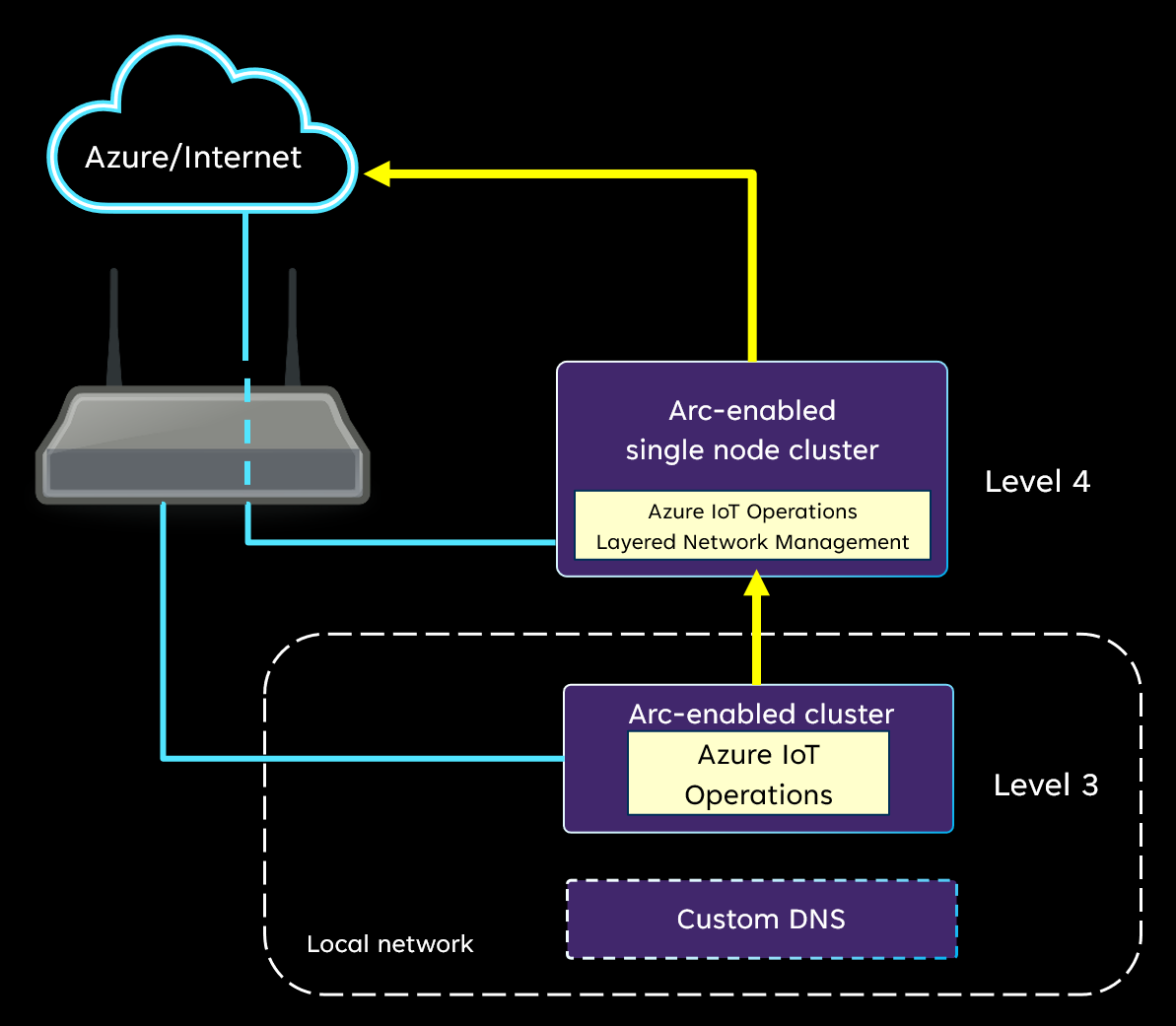
Nächste Schritte
Nachdem IoT Einsatz bereitgestellt wurde, können Sie die folgenden Lernprogramme ausprobieren. Azure IoT Einsatz in Ihrem Cluster der Ebene 3 funktioniert wie in den Lernprogrammen beschrieben.